怎样在Excel中制作雷达图_Excel雷达图绘制教程分享

雷达图在excel中的应用场景包括市场调研、项目管理和个人发展规划,用于多维度比较对象属性。制作步骤为:1.整理数据为表格形式;2.选中数据区域;3.插入填充雷达图;4.调整标题、坐标轴和标签;5.美化图表样式。解读时关注数据点位置,越靠近边缘数值越高,形状面积越大整体表现越好。处理负值或零值需转换数据或选用其他图表,并在说明中标注处理方式。
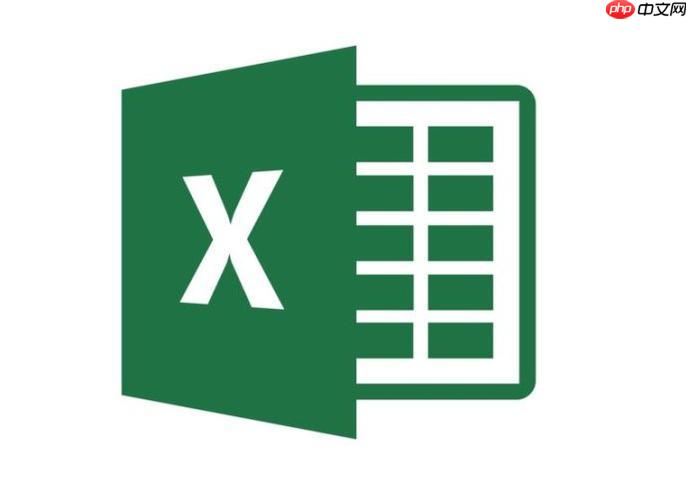
雷达图,又称蜘蛛图,能清晰展示多个维度的数据对比。Excel制作雷达图并不难,关键在于数据的准备和图表类型的选择。
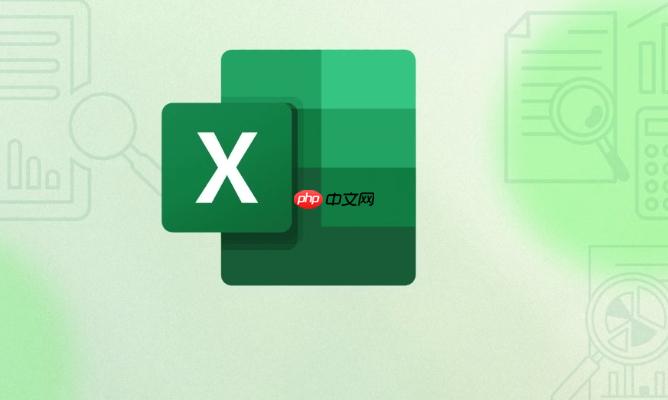
解决方案
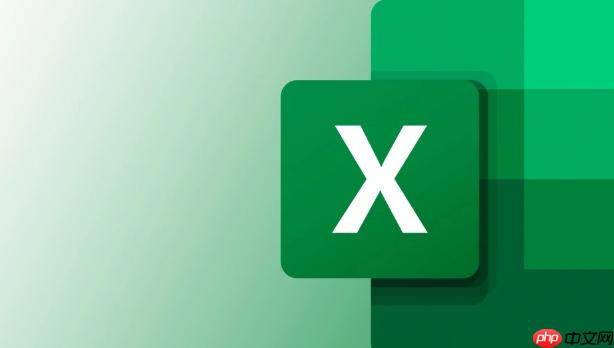
准备数据: 将需要比较的维度和对应的数据整理成表格。例如,比较不同产品的性能,维度可以是“速度”、“稳定性”、“易用性”等,数据则是这些维度对应的数值评分。
选择数据区域: 选中包含维度名称和数据的所有单元格。
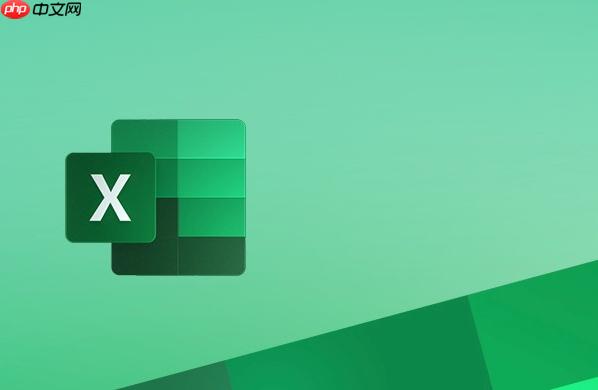
插入雷达图: 在Excel的“插入”选项卡中,找到“图表”组,点击“其他图表”下拉菜单,选择“雷达图”。 通常选择“填充雷达图”更直观。
调整图表: 选择图表后,Excel会自动创建雷达图。 接下来,调整图表的标题、坐标轴、数据标签等,使其更清晰易懂。 右键点击图表元素进行修改,例如添加数据标签,修改坐标轴范围。
美化图表: 在“图表工具”中的“设计”和“格式”选项卡中,可以更改图表的颜色、样式、线条粗细等,让雷达图更美观。
Excel雷达图有什么实际应用场景?
雷达图在评估和比较多个对象的多个属性时非常有用。例如,在市场调研中,可以用来比较不同品牌的优劣势;在项目管理中,可以评估团队成员的能力;在个人发展规划中,可以分析自身的优势和短板。 雷达图的形状越饱满,代表该对象在各个维度上的表现越好。
如何解读Excel雷达图?
解读雷达图的关键在于关注各个维度上的数据点的位置。数据点越靠近雷达图的边缘,代表该维度上的数值越高。 比较不同对象的雷达图时,可以观察它们的形状和面积。形状越相似,代表它们的属性分布越接近;面积越大,代表整体表现越好。 当然,也要结合实际情况,考虑不同维度的重要性。 例如,在某些情况下,“稳定性”可能比“速度”更重要。
Excel雷达图如何处理负值或零值数据?
雷达图通常用于展示正值数据,因为负值或零值在雷达图上可能没有实际意义,甚至会造成误导。 如果数据中包含负值或零值,建议先进行数据转换,例如将负值转换为正值,或者将零值替换为极小值。 也可以考虑使用其他类型的图表,例如柱状图或条形图,来更清晰地展示数据。 另外,在图表标题或说明中,要明确指出数据处理方式,避免引起歧义。
免责声明
游乐网为非赢利性网站,所展示的游戏/软件/文章内容均来自于互联网或第三方用户上传分享,版权归原作者所有,本站不承担相应法律责任。如您发现有涉嫌抄袭侵权的内容,请联系youleyoucom@outlook.com。
同类文章
长江存储PC450 SSD仅46度,机械革命耀世16 Ultra性能破200W
一、前言:搭载长江存储PC450的机械革命耀世16 Ultra游戏本作为内地游戏本的杠把子,长期以来机械革命一直以极致性能释放、超高的性价以及扎实的做工在玩家群体中保持较好的口碑。近日,机械革命更新
QLC SSD需求暴涨,120TB大容量存储迎来春天
9月26日消息,存储芯片涨价已经不是新闻,除了DRAM内存之外,NAND闪存涨价也势必会带动SSD涨价,而且这一轮涨价以QLC闪存为主。原因并不复杂,因为推动涨价的根源是AI市场的需求,AI大模型动
天价AI显卡3年内淘汰,14万亿营收方能回本
9月26日消息,AI的重要性已经无需强调,各大企业现在对AI的投资可以说用疯狂来形容,谁也不希望失败,都在重金赌未来。然而AI行业的烧钱速度可能也是历年来科技领域之最,微软、Meta、谷歌等公司的投
微软Win10 19045.6396更新发布 修复SMBv1连接问题
9 月 26 日消息,科技媒体 NeoWin 昨日(9 月 25 日)发布博文,报道称微软面向 Windows 10 系统推送 KB5066198 可选更新,这也是 Windows 10 系统结束
英特尔对比图表曝光:酷睿 Ultra 200S 系列处理器性价比优于 AMD Ryzen 9000 系列
9 月 26 日消息,科技媒体 Wccftech 昨日(9 月 25 日)发布博文,报道称一组英特尔对比图表照片,称在游戏性能 价格比上,其新款 Arrow Lake 桌面处理器优于 AMD
相关攻略
热门教程
更多- 游戏攻略
- 安卓教程
- 苹果教程
- 电脑教程






































